adams2012安装教程
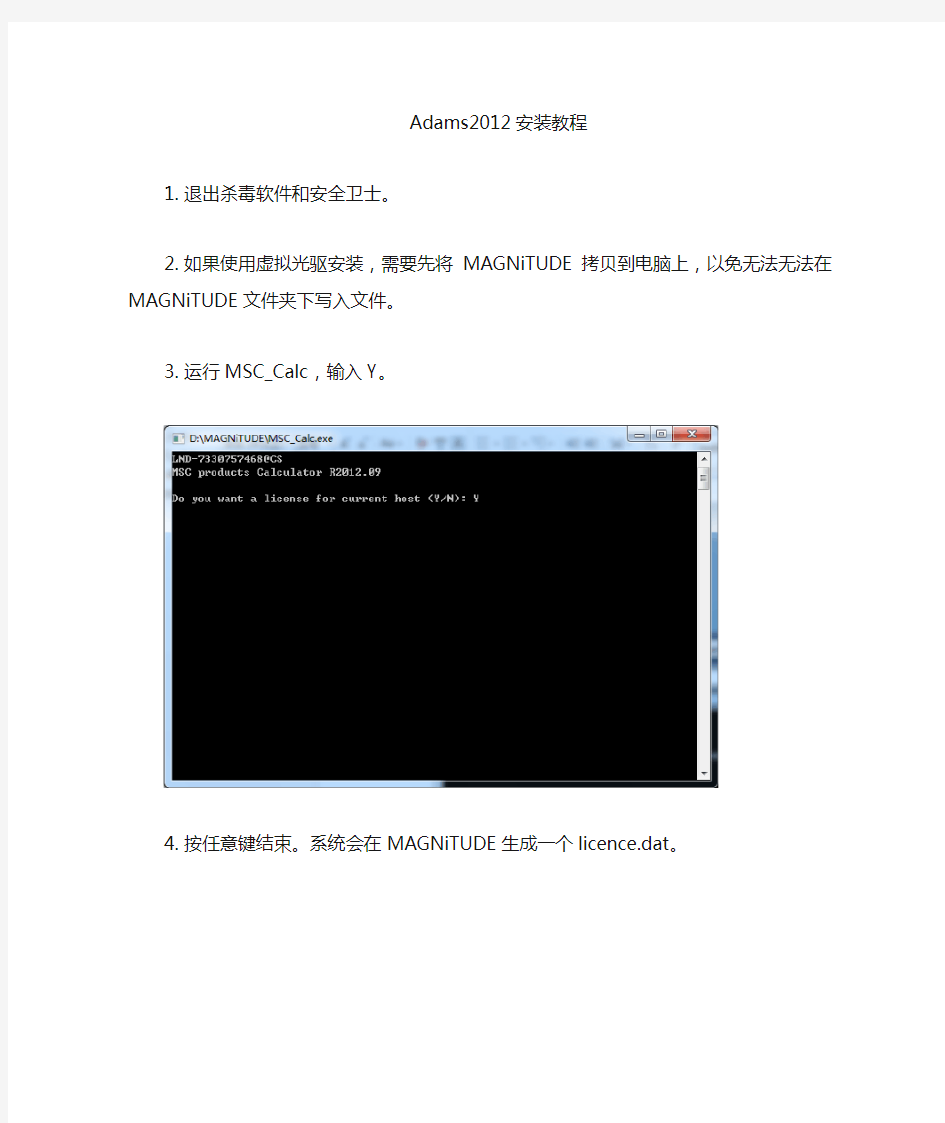
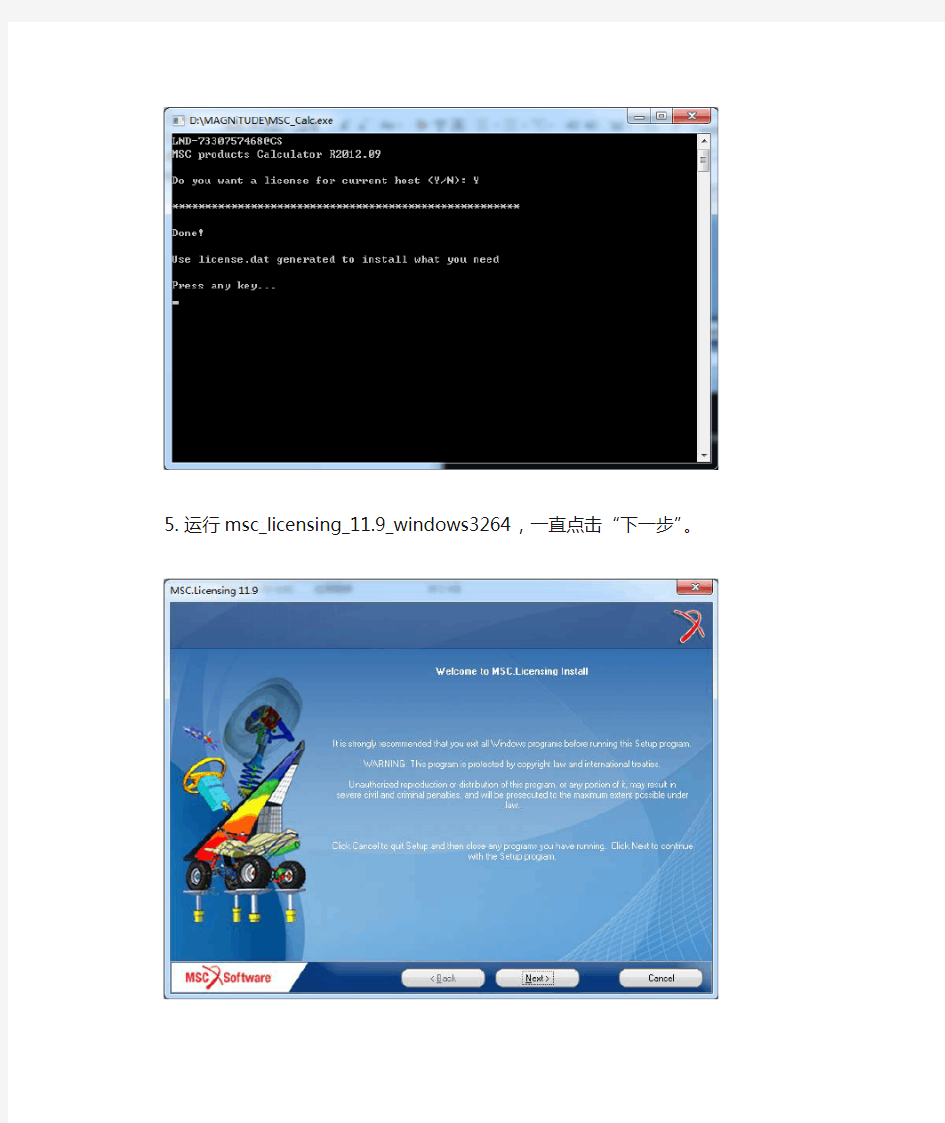
Adams2012安装教程
1.退出杀毒软件和安全卫士。
2.如果使用虚拟光驱安装,需要先将MAGNiTUDE拷贝到电脑上,
以免无法无法在MAGNiTUDE文件夹下写入文件。
3.运行MSC_Calc,输入Y。
4.按任意键结束。系统会在MAGNiTUDE生成一个licence.dat。
5.运行msc_licensing_11.9_windows3264,一直点击“下一步”。
6.更改安装路径。
7.指向之前生成的licence.dat。
8.开始安装主程序,运行setup。
9.更改安装路径。
10.指向之前生成的licence.dat。
11.安装完成,开始享受Adams2012之旅。
新手必看:Win10正式版安装方法大全
新手必看:Win10正式版安装方法大全 Win10 OEM正式版下载已经泄露,IT之家为新手朋友们汇总一下常用的几个Win10系统安装方法,大家可根据每个方法的特点选择最适合自己的方法。一般来说,目前流行的Windows10全新纯净安装方法分为U盘安装、硬盘安装两种方式,适用于Windows XP/Vista,以及无正版授权的Win7/Win8.1用户,或者是想体验“原汁原味”Win10系统的用户。另外,正版Windows7/Windows 8.1用户可通过升级安装的方式免费使用Win10。如果你现在对Win10还不够放心,也可通过安装Win7/Win10,或者Win8.1/Win10双系统的方式来同时使用两个系统。 一、全新安装Win10(单系统或双系统) 如上所述,使用硬盘安装或U盘安装这两个方法可适用于大多数情况,可安装单系统或双系统,32位或64位,安装多系统后自动生成系统选择菜单。其中硬盘安装不需要借助其他辅助工具,只要你的电脑有一个可以正常启动的Windows操作系统即可,U盘安装则需要闪存盘(U盘)的辅助;注意,如果你想要在UEFI下安装Win10,请选择U盘启动安装法。 对于想安装双/多系统的用户来说,还有一个更简单的方法,不过这要求当前系统和要安装的Win10系统是同一体系结构(例如,只能在32位XP/Vista/Win7/Win8.1系统下安装32位Win10,64位亦然),具体操作方法如下: 下载镜像后,打开ISO镜像。Win8/Win8.1中直接双击即可,Win7中可用软媒魔方的虚拟光驱(点击下载)加载,如下图所示
▲在软媒魔方首页右下角点击“应用大全”,然后找到“虚拟光驱”
【必看】Win10系统安装教程-(insydeBOIS)
注意事项: 1.在系统安装之前,请仔细阅读本教程的详细步骤! 2.安装系统会清空磁盘的所有数据,请先备份好有用的个人数据!! 3.请确保机器的电量在60%以上,防止因为电量低导致系统安装失败!!!准备工作: 1.准备带供电的USB HUB和OTG线 2.键盘、鼠标(可选)和8GB或更大容量的U盘一个 操作步骤: 一、制作带启动功能的U盘 1.运行UltraISO软件(见目录下的: UltraISO_v9.5. 2.2836.exe)。 (如果电脑是WIN8.1或WIN10请以管理员身份运行) 2.加载PE镜像(见目录下的: winpe_x86_win10.iso) (此为32位PE,用来安装32位的WIN10系统)
3. U 盘插到电脑的USB 接口上,然后依次点击UltraISO 软件上方工具栏的启动—>写 入硬盘映像
在弹出的菜单上注意如下三个选项:
点击写入按钮,即可对U盘创建启动分区。完成以后退出软件,进到电脑的磁盘管理下,可以看到U盘有一个启动分区,然后另一个磁盘可以格式化成NTFS格式,存放大于4GB的单文件了。 二、安装或更新Win10系统 1.在电脑上解压缩下载的压缩包 温馨提示:如果是分卷压缩的,如下图所示,一个压缩包分两部分压缩,必须要全部下载下来,然后解压缩其中一个即可. 2.把前一步制作好的,带启动功能的U盘连接到电脑上,格式化成NTFS格式,在格式化 时要把U盘的磁盘名称改为WINPE(这个很重要,不然在安装系统时,有可能会出现认不到U盘的情况),然后打开前面解压的文件夹,把里面的所有文件复制到U盘上。复制完成以后,打开U盘显示的目录如下: 3.把带供电的USB HUB插上电源,然后插上键盘,鼠标,U盘和OTG线,OTG线另一端连 到平板上。 4.按平板的电源键开机,然后连续短按键盘的Esc键,进入BIOS界面。如下图所示:
网店美工视觉设计实战教程(全彩微课版)-48481-教学大纲
《网店美工视觉设计实战教程(全彩微课版)》 教学大纲 一、课程信息 课程名称:网店美工:店铺装修+图片美化+页面设计+运营推广(全彩微课版) 课程类别:素质选修课/专业基础课 课程性质:选修/必修 计划学时:21 计划学分:2 先修课程:无 选用教材:《网店美工视觉设计实战教程(全彩微课版)》,何晓琴编著,2018年;人民邮电出版社出版教材; 适用专业:本书可作为有志于或者正在从事淘宝美工相关职业的人员学习和参考,也可作为高等院校电子商务相关课程的教材。 课程负责人: 二、课程简介 随着网店的迅速普及和全民化,衍生了“淘宝美工”这个针对网店页面视觉设计的新兴行业。本书从淘宝美工的角度出发,为淘宝卖家提供全面、实用、快速的店铺视觉设计与装修指导。主要包括网店美工基础、图片调色、图片修饰、店铺首页核心模块设计、详情页视觉设计、页面装修、视觉营销推广图制作等,最后针对无线端进行首页、详情页视觉的设计与装修。本书内容层层深入,并通过丰富的实例为读者全方面介绍淘宝美工在日常工作中所需的知识和技能,有效地引导读者进行淘宝店铺装修的学习。 本课程主要对淘宝美工的设计基础和方法进行详细介绍,通过学习该课程,使学生了解网店美工的基本要求,以及掌握网店的设计与制作。 三、课程教学要求
体描述。“关联程度”栏中字母表示二者关联程度。关联程度按高关联、中关联、低关联三档分别表示为“H”“M”或“L”。“课程教学要求”及“关联程度”中的空白栏表示该课程与所对应的专业毕业要求条目不相关。 四、课程教学内容
五、考核要求及成绩评定 注:此表中内容为该课程的全部考核方式及其相关信息。 六、学生学习建议 (一)学习方法建议 1. 理论配合实战训练进行学习,提高学生的实战动手能力; 2. 在条件允许的情况下,可以申请一个网店,进行深入学习; 3. 提高学生的是设计感和审美能力; (二)学生课外阅读参考资料 《网店美工:店铺装修+图片美化+页面设计+运营推广(全彩微课版)》,何晓琴编著,2018年,人民邮电出版社合作出版教材
酷比魔方I7-WN (I7手写版)WIN10系统安装教程
酷比魔方I7-WN (I7手写版)WIN10系统安装教程 注意:此安装文件仅适用于酷比魔方I7手写版序列号以I7WN开头的型号,其他I7手写板型号的机器也可以安装此系统,但是系统无法激活。 一:需要的工具及准备工作: 1.酷比魔方i7-WN WIN10系统安装文件.rar压缩包(需要用户自行登录酷比魔方官网下载) 2.键盘一个,USB-HUB集线器一个,U盘一个(容量必须8G或者8G以上) 3.机器电量保持在30%以上。 二升级步骤: 1.解压“酷比魔方i7-WN WIN10系统安装文件.rar”,得到: Bios,WIN10文件夹以及“酷比魔方I7-WN (I7手写版)WIN10系统安装教程.DOC” 2.将U盘格式化成NTFS,卷标命名成“WINPE”(U盘容量大小建议8G或者8G以上) 将WIN10文件夹目录下的所有文件拷贝到刚刚格式化的“WINPE”U盘根目录下。
注意:系统文件大概占用U盘6.3G容量。
3.将I7的USB-OTG口通过OTG线连上USB-HUB集线器,并在USB-HUB集线器的扩展口上插上USB键盘以及刚刚复制好系统安装文件的”WINPE”U盘 4.先按I7的电源键开机,然后按键盘上的F7键使I7启动进入磁盘启动界面: 5.通过键盘上的上下键选择复制好复制好系统安装文件的”WINPE”U盘,按ENTER回车键确认。 6.上述1-5个步骤操作正常,机器会自动进入PE系统进行系统安装:
在最后这个界面输入“exit”或者长按电源键重启机器即可进入I7 WIN10系统,整个安装过程到这里完成。 注意:如果上述安装过程后重启进入win10系统,进入的win10界面是如下界面: “重新启动”),平板将会自动进行清理部署,并重启进行正常的启动设置。
台电双系统(Android+Windows10)安装教程-I
注意事项: 1、在系统安装之前,请仔细阅读本教程的详细步骤; 2、此安装教程适用于双系统BIOS没有损坏的情况下,对系统进行更新; 3、安装系统会清空磁盘的所有数据,请预先把重要数据进行备份; 4、安装过程大约需时30-40分钟,安装前务必保证机器电量充足,建议预先给机器充满电,再进行操作; 5、以下刷机分为Android刷机和Windows刷机,可根据刷机需求分别单独进行,即需要更新Android固 件时,进行Android刷机操作即可,需要更新Windows系统时,进行Windows刷机操作即可; 准备工作: 1、在台电官网,输入机器背壳ID,下载对应的系统包和刷机工具并完成解压; 2、准备两个8G容量以上的U盘; 3、准备一台带外接供电的USB HUB设备; 4、准备一套USB键盘; 备注:若单刷Android固件,则不用准备2、3、4点所说明的工具; 操作步骤: 一、刷Android固件 1、打开“Android系统升级工具”文件夹,按以下顺序安装: 1) 首先安装iSocUSB-Driver-Setup-1.2.0.exe文件; 2) 再安装IntelAndroidDrvSetup1.5.0.exe文件; 3) 最后安装ManufacturingFlashTool_Setup_6.0.51.exe文件; 4) 以上安装成功后,将“升级工具”文件夹中的CUSTOM_CONFIG.INI文件拷贝到C:\Program Files\Intel\Manufacturing Flash T ool目录下。
特别注意事项:a、必须按以上顺序安装升级工具b、安装以上程序时请保持默认安装设置和路径c、以上三个程序按顺序安装成功后,在电脑桌面上会有升级工具快捷图标,如图1所示d、请务必按以上步骤操作,否则将导致升级不成功 图1 2、安装完成后,运行“Manufacturing Flash Tool”后再点击左上角的File选择Settings选项,将SOC Devicds的VID/PID分别改为8087和0A65,将Android devices的VID/PID分别改为8087和OFFF,如下图红色方框所示进行设置,保存后关闭量产工具。 3、重新打开量产工具,选择File---Open,选择“双系统-Android固件”文件夹中的烧录文件 “flash_nopartition.xml”。(注意,此处如果选择了“flash.xml”,会将Windows系统擦除,变成单Android系统,如果要保留Windows系统,请不要选择“flash.xml”)
酷比魔方IWORK8旗舰版(I1-T)WIN10系统安装教程
酷比魔方IWORK8旗舰版(I1-T)WIN10系统安装教程 注意:此安装文件仅适用于酷比魔方IWORK8旗舰版(I1-T)WIN10的型号。 一:需要的工具及准备工作: 1.酷比魔方IWORK8旗舰版(I1-T)WIN10系统安装文件以及教程.rar压缩包(需要用户自行登录酷比魔方官网下载) 2.键盘一个,USB-HUB集线器一个,U盘一个(容量必须8G或者8G以上) 3.机器电量保持在30%以上。 二升级步骤: 1.解压“酷比魔方IWORK8旗舰版(I1-T)WIN10系统安装文件以及教程.rar”,得到: BIOS,WIN10文件夹以及“酷比魔方IWORK8旗舰版(I1-T)WIN10系统安装文件以及教程.DOC” 2.将U盘格式化成NTFS,卷标命名成“WINPE”(U盘容量大小建议8G或者8G以上) 将WIN10文件夹目录下的所有文件拷贝到刚刚格式化的“WINPE”U盘根目录下。
注意:系统文件大概占用U盘5.4G容量。
3.将平板的USB-OTG口通过OTG线连上USB-HUB集线器,并在USB-HUB集线器的扩展口上插上USB键盘以及刚刚复制好系统安装文件的”WINPE”U盘 4.先按平板的电源键开机,然后按键盘上的F7键使平板启动进入磁盘启动界面: 5.通过键盘上的上下键选择复制好复制好系统安装文件的”WINPE”U盘,按ENTER回车键确认。 6.上述1-5个步骤操作正常,机器会自动进入PE系统进行系统安装:
在最后这个界面输入“exit”或者长按电源键重启机器即可进入IWORK11手写板WIN10系统,整个安装过程到这里完成。 注意:如果上述安装过程后重启进入win10系统,进入的win10界面是如下界面: “重新启动”),平板将会自动进行清理部署,并重启进行正常的启动设置。
Win10安装IE10浏览器方法步骤
Win10安装IE10浏览器方法步骤 具体方法如下: 1、在“开始”菜单中打开“控制面板”; 2、找到“系统和安全”并点击进入; 3、进入以后找到“windowsupdate”,点击下面的“查看以安装的更新”; 4、这时候系统会花几秒钟检查更新,然后在页面显示的更新找 到“InternetExplorer11”; 5、选中它,在上面的“组织”边上会出现“卸载”按钮; 6、点击,弹出是否卸载此更新,选择“是”; 7、等到卸载完以后,重启以后再次点击游览器就能看到版本变 成IE10的了。 补充:浏览器常见问题分析 1.IE浏览器首次开机响应速度慢,需要数秒。搞定办法:IE下 选择工具-internet选项-连接-局域网设置-取消自动检测。 2.IE9图片显示不正常或干脆不显示,尤其是QQ空间搞定办法:工具-internet选项-高级-加速图形-运用软件而非GPU选择。 3.打开网页显示【InternetExplorer已不再尝试还原此网站。 该网站看上去仍有问题。您可以执行以下操作:转到首页】搞定方案:工具-internet选项-高级中关闭【启用崩溃自动恢复】重新启动ie 后即开。 4.下载完所需安全控件也无法运用各种网银,付款时识别不出u 盾搞定方案:据提示下载银行安全控件并安装。插上u盾,拿建行
为例:在开始菜单里-所有程序-中国建设银行E路护航网银安全组 件-网银盾管理工具打开后点击你的u盾并注册。然后重新启动浏览 器(一定要完全退出再进)进入付款网页上方会显示是否允许加载项,选择在所有站点允许。这时候可能还需要再次重新启动浏览器进入 付款页面这时候你期待的u盾密码输入框会出现。这样就ok了 5.打开网页一直刷新-失败-刷新,无限循环搞定办法:工具-internet选项-高级-禁用脚本调试。 6.IE习惯性停止工作或崩溃。搞定办法:工具-管理加载项,一 一禁用排除以找到某个插件的问题。由于情况多种多样,有些时候 找不到具体原因,我们可以通过重置来搞定工具-internet选项-高级。 相关阅读:浏览器实用技巧 现在打开了台式电脑桌面上的360安全浏览器的主页。点击360 安全浏览器顶部菜单,可以看到一个剪刀形状的功能扩展的三角形的 下拉菜单,在下拉菜单中显示有截屏的快捷按钮,还有隐藏浏览器窗 口截屏和将网页保存成图片,还有打开WINDOWS画图板的功能选项。 我们在360安全浏览器截图扩展的下拉菜单当中,选择点击将网 页保存成图片的功能选项,注意选择点击剪刀形状旁边的三角形的下 拉菜单按钮。 点击360安全浏览器最下面的,360搜索关键词的左侧的一个放 大镜形象的功能按钮,当前打开了360搜索的主页。也就是360浏览 器搜索关键词的搜索引擎,360搜索的主页和网址导航。 当前随机打开一个航空公司的网站,看到当前主页网站下方显示了一个可信网站的标志。可以尝试打开它看它显示的是什么样的内容? 在当前360安全浏览器的搜索栏内,可以看见可信网站打开的可信网站的标识这个网址。可以看见可信网站权威数据查询的电子证 书验证信息服务信息的标题。我们可以将它拉到本地电脑收藏夹以 便日后查阅。
(完整版)Win10安装方法
Win10安装方法 在安装系统前,请注意备份C盘上的重要数据,系统重装会格式化C盘。下面推荐三种安装系统的方法,用户根据自己的情况选择最佳方案。 方法一、硬盘安装——无光盘、U盘,推荐 1、将下载的ISO文件解压到非系统盘(即非C盘)外的其他盘根目录下(例:D盘),
2、右键以管理员身份运行“一键装系统.EXE”;
3、选择需要备份的数据后点击“立即重装”。系统将自动安装,若重启失败,可手动重启。如有疑问请点击右上角“在线客服”进行咨询。
方法二、U盘安装——有U盘,适用于有经验的装机用户 下载U盘启动盘制作工具,插入U盘,一键制作USB启动盘,将下载的系统复制到已成功制作好的启动U盘里,重启电脑,设置U盘为第一启动项,启动进入PE,运行桌面上的“PE一键装机”,即可启动GHOST32进行镜像安装。方法三、光盘安装——有光盘 下载刻录软件,选择“映像刻录”来刻录ISO文件(刻录之前请先校验一下文
件的准确性,刻录速度推荐24X!),重启电脑,设置光盘为第一启动项,然后选择“安装GHOST Win7 系统”,将自动进入DOS进行安装,系统全自动安装。 【温馨提示】下载系统后请校验一下MD5值,以防止大文件因下载传输时损坏引起安装失败! 系统更新 01-更新了系统补丁和Office2003所有补丁到2019-1-19(可通过微软漏洞扫描和卫士漏洞扫描)。 02-更新硬盘安装器,支持个隐藏分区,支持windows8。 03-更新DirectX到11.0,玩游戏更顺畅。 04-更新中国人最喜爱的输入法—搜狗拼音到全新。 05-支持64位和多核CPU,支持SATA1/2,支持 P3X,P4X,P965,975,NF5,C51,MCP6X,MCP7X,,ULI,等主板。 主要特点 01-办公套件采用的是Office2007,集成Office补丁至2019(可通过微软漏洞扫描和卫士漏洞扫描) 02-等线可以通过微软正版验证,支持在线更新。 03-等线全自动无人值守安装,免序列号,免激活。通过正版验证,支持在线更新。
Win10安装CATIAV5R21教程
Win10安装CATIAV5R21教程打开镜像文件,双击SET UP 设定安装目录(可改可不改)
自定义安装,去掉不要的语言(也可以不管,反正我没改) 全选
后面就一路下一步,等待安装 安装完后不要启动不要不要 打开破解文件夹_SolidSQUAD_V5R25,安装“DSLS_SSQ_V6R2015x_Installer_01042015.exe”,之后打开DS License Server Administration,点击Servers-new,在license server name输入你电脑的名字(桌面计算机图标,右键—属性—计算机名),双击status下的服务,红色框区域
记下电脑名字和电脑ID Server Name ton-doni Server ID WXN-41D21000CD1D41A2 关闭DS License Server Administration。 打开DSLS.LicGen.v1.5.SSQ.exe,点击generate! 保存证书文档 从破解文档里复制"Licenses" 文件夹,把文件夹粘贴到C:\ProgramData\DassaultSystemes\ 对于CATIA V5-6R2015 64位版本,复制文件..client\64-bit\netapi32.dll 到
UEFI安装win10教程方法
UEFI安装win10教程win10uefi安装的方法! 偶然碰到有网友咨询怎么安装win10,本来已经教程出得差不多了,今天就补齐最后一个,uefi安装win10! 老实说,因为win10刚出来的缘故,我也是测试了很多种安装方法,能安装成功的还真不多,失败的不说了,只说成功的方法: 一、制作启动盘 1、下载并安装U大师启动盘制作工具UEFI版 2、制作启动盘 第一步点击iso制作,将制作的iso文件保存在D盘更目录下面或者其他盘的根目录,注意不要放在桌面上,小编做过测试,如果放在桌面上,有时候会制作失失败! 第二步,点击一键制作,选定我们刚刚制作出来的iso文件,一般名字都是UDashi.ISO;
制作了,如果下图! 特殊情况:制作完了uefi启动盘之后,发现要放入系统,而系统文件大于4G,而我们的启动盘默认制作成fat32格式,那么你就要设置他的隐藏方式,如上图所示,将其设置成高级隐藏,然后再行制作,制作完成之后,格式化U盘,将U盘格式化成ntfs格式,这样就可以重新放入4G以上大小文件了,而且不影响启动盘的使用! 二、调整bios; 注意,如果你的bios本来就是uefi启动的此步略过;如果不是,请将bios设置成uefi 启动。
按快速启动键或者直接在bios里将u盘设置为第一启动项,进入启动盘。 四、调整分区; 如果你原本就是uefi启动,并且分区表格式是gpt的,有esp分区,直接格式化esp分区。 如果不是uefi启动的,请先转换磁盘为gpt分区,然后创建esp分区,具体方法,请看 顶部win8改装win7方法整理里面有详细的分区调整方法!
WIN10安装教程
WIN10 安装教程 WIN10自从出现,就一波接一波的听到或者感受到WIN10在以往操作系统上改变.可以说WIN10更易用,更人性化. WIN10推荐全新安装,原因多: 1),WIN10主要是以向以往WINDOWS用户推送更新的方法来传播,更新到WIN10的用户,可以保留原有的设置和原有的应用软件,但软件不兼容的问题多. 2),WIN10的驱动和以往系统的驱动大多不兼容,虽然WIN10自己带了修正,更新驱动的功能,但还是不尽如人意. 3),什么精灵,什么卫士,什么大师,什么管家,等等的优化软件,驱动软件,系统软件,给WIN10带来的莫名其妙的问题非常让人头疼. 4),WIN10主要的改变是网络功能,而且WIN10推荐的就是让用户使用网络账号,可计算机大虾们都知道,网络用户缺少太多的本地权限. 综合以上,我自己也来写一个WIN10的安装教程吧. 一,准备 公欲善其事,必先利其器.WIN10的安装盘是充分且必要的.制作WIN10安装盘的过程就不在详细说明了,不会的童鞋可以参照: 1):使用UltraISO工具制作可启动U盘. 2):WIN10 MSDN下载地址 为什么是U盘,U盘的系统安装U盘好处多多,用过了就知道. 二,安装 1,做好的U盘系统盘插电脑上,重启电脑,在出现LOGO画面的时候按F11(当然有的品牌是F12,有的是F10,有的是F7),本人是镭波的,按F11.选择你的U盘.(图1)
图1 2,安装程序启动,选择区域语言键盘,国人当然是简体中文,+8区,美式键盘(图2). 图2 3,现在安装(图3),在此还可以选择修复选项,WIN10出问题了可以点启动安装盘点修复.功能十分强大,喜欢折腾的童鞋自己折腾一下试试.
淘宝网店二维码使用教程全攻略
一、什么是二维码——还记得超市的条形码吗? 谈起“二维码”,可能很多人会犯糊涂。但是与它类似的“一维条形码”广泛地运用于超市商品识别,却是我们每个人都十分熟悉的。二维码正是“一维条形码”发展的“高级阶段”,在一个小小的方块里面包含一条链接地址,引导使用者通过扫描设备(如手机)快速进入相应 的网址。 图1:一维条形码图2:淘宝二维码 现在,淘宝为卖家们提供二维码在线生成的工具,您可以将您的店铺和宝贝的“手机浏览链接”转化成二维码印制出来,夹在包裹中、印在优惠券上甚至是你的商品上。举例来说,接收包裹时,买家拿到印有二位码的优惠券,此时,他们只需用手机的摄像头“照”一下这个黑白相间的小方块,就可以快速地通过手机进入您的店铺中。二维码还有更多的妙用和更多的好处。 图3:生活中使用淘宝二维码的场景
二、淘宝二维码妙在何处——轻轻一扫客源不断! 1. 好处在哪里? 淘宝买家通过手机上的二维码识别软件,扫描卖家发布的淘宝二维码,可以直接找到卖家的促销活动,店铺首页,宝贝单品。免去输入网址、关键词搜索的麻烦。 淘宝卖家可以将二维码印刷到包裹中的宣传物上(如优惠券、宣传册),随包裹发给买家,吸引买家通过二维码进入店铺进行二次购买,为您带来源源不断的客流。 您可以在PC店铺和商品详情页中贴出二维码,使顾客可以在手机中快速收藏,随时随地光顾您的店铺! 卖家还可以考虑在平面媒体(如《淘宝天下》)上发布带有二维码的促销活动。对于有能力大卖家,还可以在自己的商品上贴上相应的二维码。 图4:二维码的引流作用 2. 买家的操作方法 有软件和摄像头的买家:淘宝合作的免费二维码软件有淘宝Android版、快拍、QuickMark、码上淘、魔印等,手机访问https://www.360docs.net/doc/4d17500957.html,可快速下载。这些手机软件提供二维码扫描功能,只要买家打开这些软件,将摄像头对准二维码1秒中左右,识别成功后手机将自动进入对应的网页。 没有软件或者摄像头的买家可以在手机上进入https://www.360docs.net/doc/4d17500957.html,页面,输入活动码,同样能够进入到您所设置的链接中。 图5:买家的使用方法
dw网页淘宝设计模板
竭诚为您提供优质文档/双击可除dw网页淘宝设计模板 篇一:dreamweaver在淘宝美工课中的应用 泉州新东方叶生方老师整理 dreamweaver在淘宝美工课中的应用 一、店铺装修(网页技术) 专业型课程分两个阶段:1、店铺装修基础阶段,2、html+css行内样式部分。 (一)实用型阶段——店铺装修基础 1、认识旺铺及类型、模板、模块、布局;旺铺20xx标准版拓展版20xx新版 2、ps切片导出web代码 3、dw表格排版 4、分类导航设计——ps切片、dw表格、热区三种技术综合运用 5、旺铺宽屏效果制作(页面背景、店头自定义、自定义大图三部分组成) 6、图片背景、旺旺代码、收藏代码、滚动代码 7、识别哪些效果属于模块功能,那些效果可以自定义
实现,常用的促销工具(限时打折、满就送、团购宝、搭配减价、会员管理等) 8、淘宝首页整体风格设计、“宝贝描详情页”风格设计 9、html常用标注介绍table、tR、td、img、a等用功能 (二)专业提升阶段——html+css行内样式 10、dw使用的注意要点以及认识tabletRtdFontdiVspanh1imgapliulmarquee等常用标注。 11、表格结构分析,学会手写简单的网页代码 12、认识css盒子模型 13、了解css排版基本方法——实际表格相似导航效果 14、运用css设计宝贝详情页版式、利用p、img标注的css属性设置版式 15、css美化表格 16、了解淘宝widget库的作用与意义——悬浮旺旺、宝贝放大镜等等特效 篇二:用dw做出漂亮的模板 如何用dw做出漂亮的促销表格模板 很多的卖家在逛淘宝店时会发现很多的店铺装修很美观,如打折模块和团购模块,自己想去问店主怎么制作,但是有几个淘宝卖家会告诉你呢,不过不要着急,下面让开淘网为你详解一番吧。今天我们讲的是如何用dReamweaVeR做
win10安装教程
工具/原料 ? windows 10 ISO安装镜像 ? 方法/步骤 . 1 . 获取windows 10 ISO安装镜像:正版用户可前往微软社区获取windows 10 Technical Preview Build安装镜像,其他用户可前往MSDN I tell you-操作系 统- Windows-Technical Preview Build获取X86或X64的系统镜像安装文件,请根据你的内存容量进行位数选择 .
. . 2 . U盘启动盘刻录:Windows 10的安装方法和Windows 8的安装方法没有很大的区别,推荐将系统ISO镜像通过UltraISO刻录至4GB U盘,通过U盘来启动win 10的安装过程 . windows10 U盘启动盘刻录的方法: .
. . 3 . boot快捷启动快捷键:刻录windows10 U盘启动盘后重启计算机,按下boot快捷键进入启动快捷菜单,不同的机型有不同的启动快捷键,部分机型无启动快捷键就需要进入BIOS设置第一启动项。我是联想笔记本,启动LOGO也提示了按F12进入快捷启动菜单 .
. . 4 . Boot Options Menu:进入快捷启动菜单后方向键选择你插入的windows 10 U盘启动盘,回车键确认。如果是进入BISO将U盘设置为第一启动项则保存修改后直接启动U盘 .
. . 5 . Windows安装程序:启动U盘后自动读取刻录在U盘的系统启动信息,出现Windows安装程序窗口,要安装的语言,时间和货比格式,键盘和输入方法都默认,直接点击下一步 .
Win10系统下安装Inventor2014的方法
前阵子,楼主给工作电脑换了win10系统,但楼主公司内部使用inventor2014,刚开始使用时会碰到安装不上,装好打不开,打开无法激活,使用中无法导出autocad等种种问题。用了一段时间,楼主碰到了上述问题,现在都解决掉了,现在分享一下 问题1:win10系统下inventor2014安装提示“需要Internet链接来安装Windows组件”,请联网后重试。 解决方法:通过查看安装日志会发现安装失败的原因是没有成功过的安装net3.5组件导致(为什么无法安装楼主也不清楚原因,因为楼主自己用的电脑就自己能够装上)。现分享离线安装net3.5方法。 步骤如下: 1,首先你需要下载Windows10镜像iso文件(下载地址:Windows 10 RTM正式版简体中文版下载地址),用压缩软件(Winrar压缩包管理器:Winrar个人版免费)打开Windows10镜像文件, 2,进入sources目录,解压文件夹sxs到E盘(其他分区也可以)根目录, 3,以管理员身份打开cmd(命令提示符),输入以下代码并按回车键: dism.exe /online /enable-feature /featurename:NetFX3 /Source:E:\sxs
4,等待几分钟,直到出现“操作成功完成”的提示,就成功了,可以愉快的安装了。 ------------------------------------------------------------------------------ 问题2 :win10系统下inventor2014安装完成无法打开,提示:应用程序无法正常启动0xc0000142(看完问题3再打补丁) 解决方法:通过安装“inventor2014sp1或者inventor2014sp2”补丁包解决,注意系统64位 -------------------------------------------------------------------------------------- 问题3 :win10系统下inventor2014无法激活 解决方法:导致此问题的原因是上面的sp补丁包修正了离线破解的漏洞,那么只要替换掉补丁中关键文件便能再次破解激活, 步骤如下:安装Inventor 2014不能启动时,先不要急于升级SP1(或者sp2),而要先把C:\\Program Files\\Common Files\\Autodesk Shared\\AdLM\\R7\\ 下的两个dll文件:adlmact.dll,adlmact_libFNP.dll备份好。升级后再备份升级后这两个文件,并用原备份的旧文件替换升级的新文件。这样就可以顺利激活了。激活后再把备份的新文件替换回去。打补 ----------------------------------------------------------------------------------------------- 问题4:win10系统下inventor2014无法导出autocad 解决方法:运行inventor时右击以管理员身份运行,导出cad时便没有问题。如图
淘宝装修 SDK高级模板开发流程
淘宝网装修市场 高级模板设计指南1
目录 1、本地开发环境 (3) 1.1 什么是SDK (3) 1.2 下载SDK (3) 1.3 安装SDK (4) 1.4 SDK的目录结构 (7) 1.5 启动SDK (8) 2、使用SDK后台 (10) 2.1 创建模板 (10) 2.2 预览模板 (17) 2.3 配置SDK本地属性 (18) 3、模板的标准结构 (18) 4、设计模块 (18) 4.1 创建相关文件资源 (18) 4.2 编写模块代码 (19) 4.2.1 引入标识 (19) 4.2.2 使用KISSY效果 (19) 4.2.3 使用模块参数 (19) 4.2.4 调用数据接口 (20) 4.3 配置模块信息 (20) 5、设计页面 (22) 5.1 结构化页面 (22) 5.2 设计页面 (24) 5.2.1 引入单个模块 (24) 5.2.2 划分页面片区 (25) 5.2.3 配置页面信息 (26) 6、特殊页面要求 (27) 6.1 宝贝详情页面 (27) 6.2 宝贝列表,文章列表页面 (27) 6.3 不可装修的页面 (27) 7、调试模板装修效果 (28) 8、关于白名单过滤 (28) 9、PHP函数 (28) 10、发布模板到装修系统 (28) 2
1、本地开发环境 1.1什么是SDK SDK是淘宝提供给设计师在本地设计模板的软件开发包,SDK模拟了淘宝店铺环境。 SDK主要包括三个部分:Server,PHP引擎和模拟数据。 Server是指SDK会在本机上启动一个Server,这样我们可以通过浏览器浏览设计的作品。PHP引擎是指设计师只能使用PHP作为模板设计的语言。 模拟数据是指SDK包括了淘宝各个典型的店铺,这样设计师在设计模板时不用考虑实际的数据库。 目前,提供Windows操作系统和Mac操作系统的SDK工具。 1.2下载SDK 装修市场后台下载安装包,安装至本地,创建SDK web控制台。您将使用淘宝ShopSDK 来开发和上传设计模板。在开始设计之前,需在本地部署SDK环境。 设计师登录装修市场后,点击“设计师后台”导航按钮进入。(加入设计师注册流程帐号。) 进入设计师后台界面: 3
富网店,淘宝详情页及主图制作
加入富网店俱乐部https://www.360docs.net/doc/4d17500957.html, 摘要:主图决定点击率,详情页决定转化率,主图是详情页的精华所在,是整个详情页的缩影。一般来说,先有详情页,后有主图。 在讨论今天的问题之前,我们先想想,淘宝能提供的资源其实就是展现。每一个网页的位置是有限的,例如搜索页的第一页就只能展示48个宝贝,类目页的第一页是95个宝贝,我们凭什么淘宝要把有限的免费展位资源给自己呢? 其实这点,和我们交朋友拜把子一个道理,当双方都能够给对方正反馈的时候,感情会一直维系下去。当一方长期接收对方的付出,但是却不反馈的时候,这段感情就岌岌可危了。所以,你希望淘宝照顾你,你自己也得照顾淘宝。 一、为什么要做好主图和详情页? 要怎么照顾淘宝?那就要了解淘宝的KPI(关键绩效指标)——销售额。我们先从一个订单的产生过程入手,看看如何帮助淘宝,提高它的KPI。 第一步:产生需求。比如天冷了,需要一件长袖的衣服。此刻脑海里面浮现出一件长袖衬衫。 第二步:选择淘宝平台,敲入关键词:长袖衬衫男。 第三步:看图片。
第四步:看哪个宝贝顺眼,点击宝贝。 这一页的搜素结果只有48个宝贝,但是我优先选择了其中一个点击进去,其他的47个宝贝就不会有流量了。这里就涉及到一个核心指标“点击率”,展现量*点击率=点击量(也就是流量)。 注意,淘宝把你放在搜索的第一页上面,不一定有流量,还得有买家点击了,你才有流量。试想,如果淘宝把你放在搜索首页,半天都没人点你的宝贝,猜猜下一秒会发生什么?淘宝会很生气,后果很严重!结果就是连展现都不给你了! 第五步:从上往下扫描详情页。 第六步:看评价,到了这一步如果没有什么意外就买单了。 第七步:掏钱买单 当然,如果详情页看了让我一点欲望都没有,我连评价都不看了,直接关掉页面走人。所以这里又有一个核心指标“转化率”,访客数*转化率*客单价=销售额,客单价=支付宝成交金额/成交用户数,也就是人均在你店里消费多少RMB。 综上,我们会发现,核心KPI主要是点击率(主图)和转化率(详情页)。一般来说,都有这么一个逻辑,先有详情页,后有主图,因为主图就是详情页的精华所在,是整个详情页的缩影。所以这里,我们先讲详情页。 二、详情页设计必要的几个动作
2019年中职商品经营专业改革建议
2018年商品经营专业改革建议 经济与管理教研组起草 1 现状分析 鉴于2017年8月商品经营专业招生只有16人报读,以至于该专业被暂停招生。商品经营专业作为经济管理教研组的主要专业,具有招生的吸引力,能够吸引多一点女生前来报读我校。目前商品经济已经进入互联网+时代,互联网、物联网、大数据已经占领了商品经营的半壁江山,即网商、微商、电子商务、B2C、电子支付结算的兴起,传统实体零售业态如超市、零售店、百货商场已经逐步被网店、微店取代,信息化、自动化、现代化是当今商品经营发展主要趋势。因此,商品经营专业课程设置必须与时俱进,商品经营专业的课程设计目标是围绕培养实体店铺的超市、百货商店的销售人员,在大格局观的指导下,商品经营的课程设置必须改革,必须紧跟时代步伐,否则我们这个专业必将遭到淘汰。只有改革,才能生存,才能图发展,为了商品经营专业在2018年8月秋季新学期的持续发展,吸取2017年的经验教训,建议从新经济格局出发,全面改革商品经营的课程设计,课程设计方向结合我校校情和资源配置,与新兴市场业态接轨,重新拟定本专业课程开设方向。 2 课程设计改革 2.1改革方向 在商品经营这个大专业下,设计两个方向分支,第一,商品经营(“互联网+”营销方向)。第二,商品经营(房地产营销方向)。之所以这样设计,是因为目前这两个方向都是市场经济最热门的方向,吸引大量的人才进入,前景很好,有利于就业。互联网+的网络虚拟经济也是国家鼓励发展的创新创业型商业业态,吸引了很多人才在电子商务领域从业。此外,房地产一手房、二手房的销售、租赁、按揭也正处于上升期。 2.2 专业改革策划思路 在招生宣传时,重新修改商品经营专业的课程授课方向及专业优秀,让学生、家长都知道,商品经营这个传统专业已经与时俱进,灌入了与当今互联网、物联
重装系统Win10详细步骤和方法
重装系统Win10前注意事项 1. 1 首先,上面提供了Win10 32位正式版系统与64位正式版系统镜像文件只需下载其中的一个就可以了,你可以根据你的电脑配置要下载哪个32位系统还是64位系统,一般电脑内存4G及以上推荐下载安装64位系统,反之下载安装32位系统。 2. 2 其次,重装系统软件会格式化掉C盘然后再安装全新系统,所以重装系统之前如果C盘(包括:我的文档,收藏夹,桌面)有重要资料请先手动转移到其他盘,然后再安装系统。 3. 3 再次,下载Onekey ghost(下载时要选择普通下载),由于Windows10正式版系统镜像文件比较大,所以下载时会要求你先下载百度云管家,然后才能下载Win10系统镜像,下载地址在上面的工具/原料中有提供。 注:下载镜像文件不要保存在C盘,也不要保存在带中文的路径,不然Onekey ghost会无法安装这个下载好的镜像文件。 END 开始重装系统win10 1.我们把需要的工具和要安装的Win10正式版镜像文件都下载好后,那么我们 就可以开始重装系统了,工具上面都有提供下载地址。 2.下面我们开始来重装系统win10吧
首先我们打开已经下载好的Onekey ghost镜像安装器。 3. 打开后软件后,在Onekey ghost里选择还原分区,在GHO WIM ISO映 像路径中选择刚才下载好的Win10正式版系统镜像Win10_64.GHO,如下图 4. 在下方选择还原到C盘(注意:是点击下面的C盘一下,点击之后会变成蓝 色的),如图 然后点击确定
钮 6. 接下来电脑就会重启,重启后就会出现下图的界面,什么都不需要做,耐心 等待进度条走完即可。
淘宝主图视频制作教程
淘宝主图视频制作教程_短短的9秒视频就能让大家可以一瞬间让众多观看者关注视频,可以让一个人一夜成名。同样地,淘宝9秒主图视频要的也是这样的效果,可以说是更强大的影响,也就是促进淘宝网内成交率的提升。商品详情页首屏第一个商品主图位置出现的视频,即主图视频。由于商品主图位置是买家进入详情页第一眼所见,因此主图以9秒影音动态的形式呈现,将增加用户在店停留时间,同时有效的在短时间内提升买家对商品的了解,促进买家做出购买决定。 对于商家来说,除了不正规手段,一切能帮助他们提高商品成交率的都是他们所追求的,但基于自身情况的考虑,大部分不希望付出太多的资金,一来,他们怕店铺装修得非常豪华,成交率却毫无起色;其次就是他们即使有信心,但制作出来的主图视频质量不好。这些都会直接营销店铺流量的!这个时候,甩手工具箱制作主图视频功能就能起到很大的作用了。 要想提高商品转化率,就要制作一个主图视频,让你的商品顿时灵动起来,再也不用靠花哨的图片后期处理,也不用绞尽脑汁想如何掳获人心的文字。与其它制作主图视频工具不同的是,甩手工具箱可以利用原来商品素材一键制作主
图视频,节省制作成本,不需要后期剪辑,任何新手都能操作。 制作主图视频步骤: 1、设置制作范围 请根据制作主图视频的范围需求,选择一下整店制作或者是批量制作 a、整店制作(适合制作整店或者店铺分类下主图视频) 输入待制作主图视频的淘宝店铺帐号或者店铺地址,然后点击下一步 b、批量制作(适合制作单个或者多个主图视频) 输入您要生成主图视频的商品地址,点击“下一步" 2、选择待制作商品主图视频的商品 勾选待制作主图视频的商品后,点击“下一步” 3、主图视频设置 选择设置主图视频信息后,点击下一步 4、主图视频详情 勾选制作成功的主图视频商品,点击“下一步”在弹出设置主图视频位置窗体中,点击修改按钮,设置一下存放主图视频位置,最后点击”确定导出“按钮 5.导出商品主图视频文件 导出商品主图视频文件后,可以在淘宝卖家中心编辑宝
Robcad9.0.1在win10 64位下安装教程
Robcad9.0.1在win10 64位下安装教程一、用虚拟光驱加载Robcad_9.0.1.isz文件。 请按照文件夹中的顺序进行安装。 二、安装Robcad 9.0 1.打开01_ROBCAD 9.0文件夹,双击“RunMe.exe”文件进行安装 2.出现下面画面中点击“Install Robcad 9.0” 3.安装地址不能有空格,所以一般选择默认就好 01 Robcad 9.0安装文件 02 Robcad 9.0.1升级文件 03 破解文件 04 转co的插件 05 Robcad 9.0.1插件
4.一路点击“Next”直到安装成功,选择“否,我稍后重启电脑”,然后点击“Finish”。 三、升级到Robcad 9.0.1 1.打开02_ROBCAD_9.0.1r_PC文件夹,右键单击Robcad901r.exe文件,选择“以管理员身份运行” 2.点击“Next”直到安装完成,这次选择“现在重启”,然后点击“Finish”后重启电脑
3.重启后会自动进入下面界面 4.在下面红框的图标中点击右键,选择“Exit”退出Exceed。 四、破解 1.复制03_Crack\bin\lm文件夹下面的roblms.exe,替换到“C:\Robcad\bin\lm”下面 2.复制03_Crack\dat文件夹下面的“.robcad”文件到“C:\Users”下面(中文系统显示“C:\用 户”) 五、安装Translators_3.0转换插件(此插件可以将catia文件转换成co文件) 1.打开“04_CAD_Translators_3.0_x64_PC”文件夹,双击“setup.exe”文件进行安装 2.点击“Next”,直到安装结束,点击“Finish”结束安装。
